N-sur-N
L'assistant N-sur-N permet aux utilisateurs de réaliser des séries de requêtes à boucles imbriquées (itérations) sur plusieurs hiérarchies et d'afficher les résultats dans un tableau. Lorsque vous exécutez la requête, les séries de boucles imbriquées sont successivement exécutées, et chaque boucle hérite des données de sortie de la précédente. Chaque boucle est associée à une hiérarchie à une seule ligne et à un seul filtre de boucle.
Remarque : cette fonctionnalité n'est pas disponible dans l'édition de communauté.
L'assistant N-sur-N ne génère que des résultats visuels et NON des éléments personnalisés. Si vous voulez enregistrer les résultats N-sur-N, vous pouvez créer un rapport séparé pour chaque génération N-sur-N puis l'enregistrer afin de vous assurer que vos résultats seront préservés pour référence ultérieure.
Pour configurer le filtrage N-sur-N :
- la requête doit contenir au moins deux hiérarchies
- ouvrez l'assistant N-sur-N depuis le ruban Requête (voir Exemple 1 ci-dessous), ou
- créez un filtre N-sur-N rapide depuis les zones dépôt, puis modifiez-le au besoin (voir Exemple 2 ci-dessous)
une fois que vous configuré un filtre N-sur-N, vous pouvez déplacer les chips de hiérarchie vers les autres zones dépôt afin d'afficher les résultats de requête d'une manière différente. Vous pouvez par exemple déplacer une des hiérarchies vers la zone Couleur.
Vidéo
N-sur-N
Utilisez l'assistant d'analyse de données avancée N-sur-N pour créer des requêtes itératives (« Le top 5 du top 5 »)
ÉTAPE 1
Commencez par vous assurer d'avoir au moins deux hiérarchies dans la requête - notez que la fonction N-sur-N sera activée une fois que vous aurez ajouté deux hiérarchies à la requête. Dans cet exemple, il y a trois hiérarchies : Année, Fabricant et Sous-catégorie de produit. Ouvrez l'assistant N-sur-N depuis le ruban Requête.
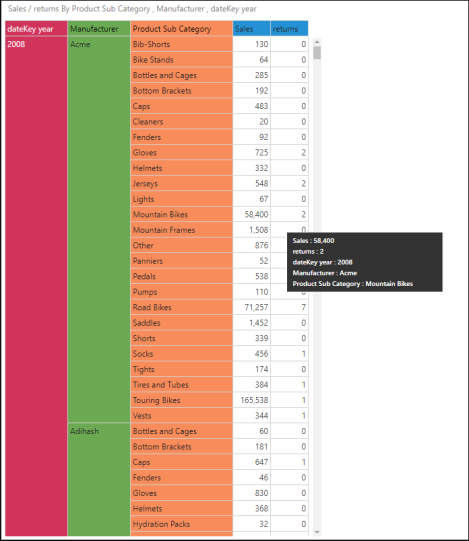
ÉTAPE 2
Dans la première colonne, cliquez sur le signe plus pour ajouter des cibles N-sur-N (les hiérarchies auxquelles vous voulez appliquer le filtre N-sur-N).
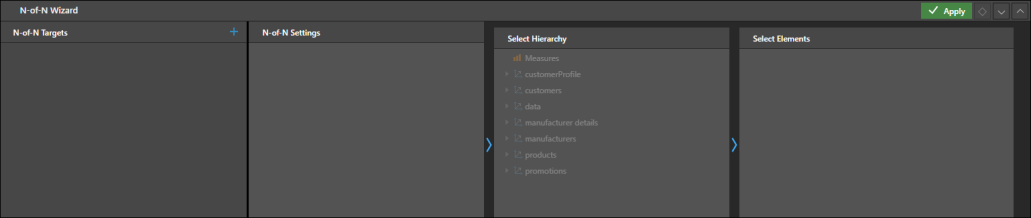
ÉTAPE 3
Cliquez sur les menus déroulants Cibles de filtres et sélectionnez les hiérarchies que vous désirez filtrer.
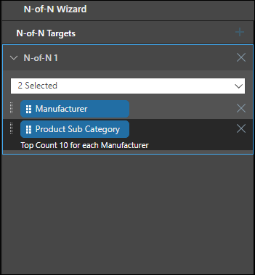
ÉTAPE 4
Pour chaque cible, vous devez configurer les paramètres N-sur-N dans le prochain panneau, nommé Paramètres N-sur-N. Sélectionnez une cible et configurez son filtre :
Type : choisissez le type de filtre dans le menu déroulant.
Éléments : sélectionnez ou désélectionnez. Choisissez Délectionner pour inclure les valeurs filtrées dans la requête ; choisissez Désélectionner pour les exclure de la requête.
Valeur fixe : entrez une valeur statique.
Paramètre : basez le filtre sur un paramètre existant.
Choisissez alors les hiérarchies et/ou mesures d'après lesquelles la cible devrait être filtrée.
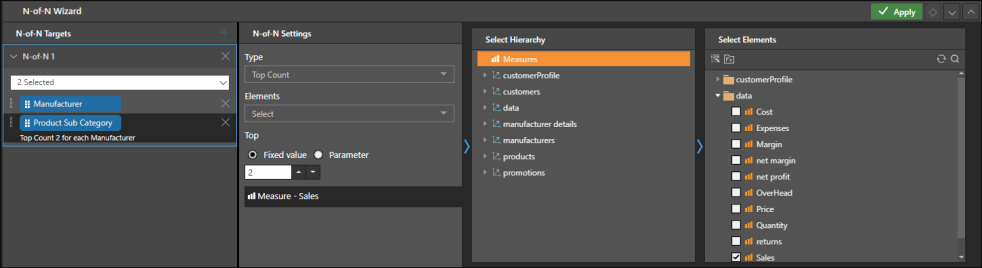
Dans cet exemple, les 5 premiers éléments d'après les ventes sont configurés pour la hiérarchie Fabricant, et les 2 premiers éléments d'après les ventes pour la hiérarchie Sous-catégorie de produit.
ÉTAPE 5
Cliquez sur Appliquer pour appliquez le filtre N-sur-N à la requête. Dans notre exemple, la requête affiche désormais les 5 meilleurs manufacturiers pour chaque année. Pour chacun des 5 meilleurs manufacturiers, les 2 meilleurs sous-catégories de produits sont affichées :
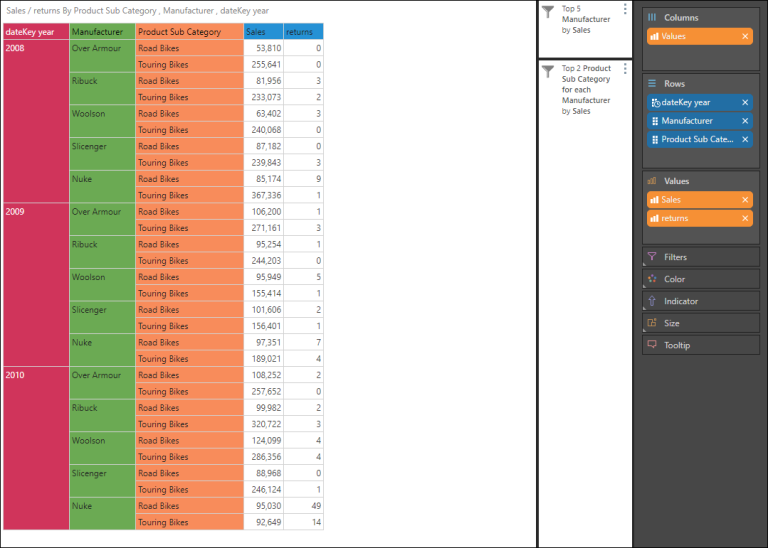
ÉTAPE 1
Ajoutez au moins deux hiérarchie à la requête. Si vous travaillez avec des tableaux, placez les hiérarchies soit dans les lignes soit dans les colonnes. Si vous utilisez des graphiques, placez-les dans une des zones Treillis.
Ouvrez le menu déroulant et sélectionnez Filtre.Cliquez sur le menu contextuel de la zone dépôt et sélectionnez N-sur-N.
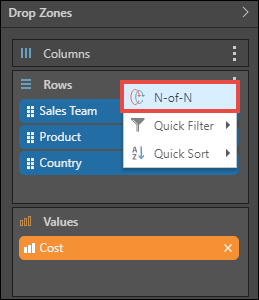
ÉTAPE 2
Le filtre N-sur-N sera appliqué, et filtrera par défaut chaque élément pour déterminer les 5 premiers.
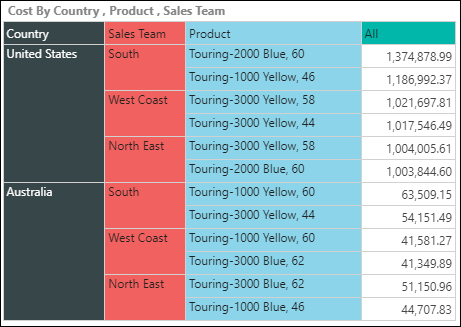
ÉTAPE 3
Pour éditer le filtre N-sur-N, cliquez sur le menu contextuel, et choisissez Modifier pour ouvrir l'assistant N-sur-N.
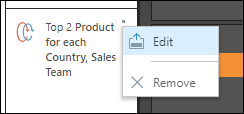
Accueil | Table des matières | Index | Communauté d'utilisateurs
Pyramid Analytics © 2017-2019

